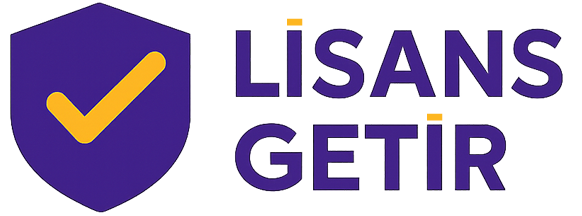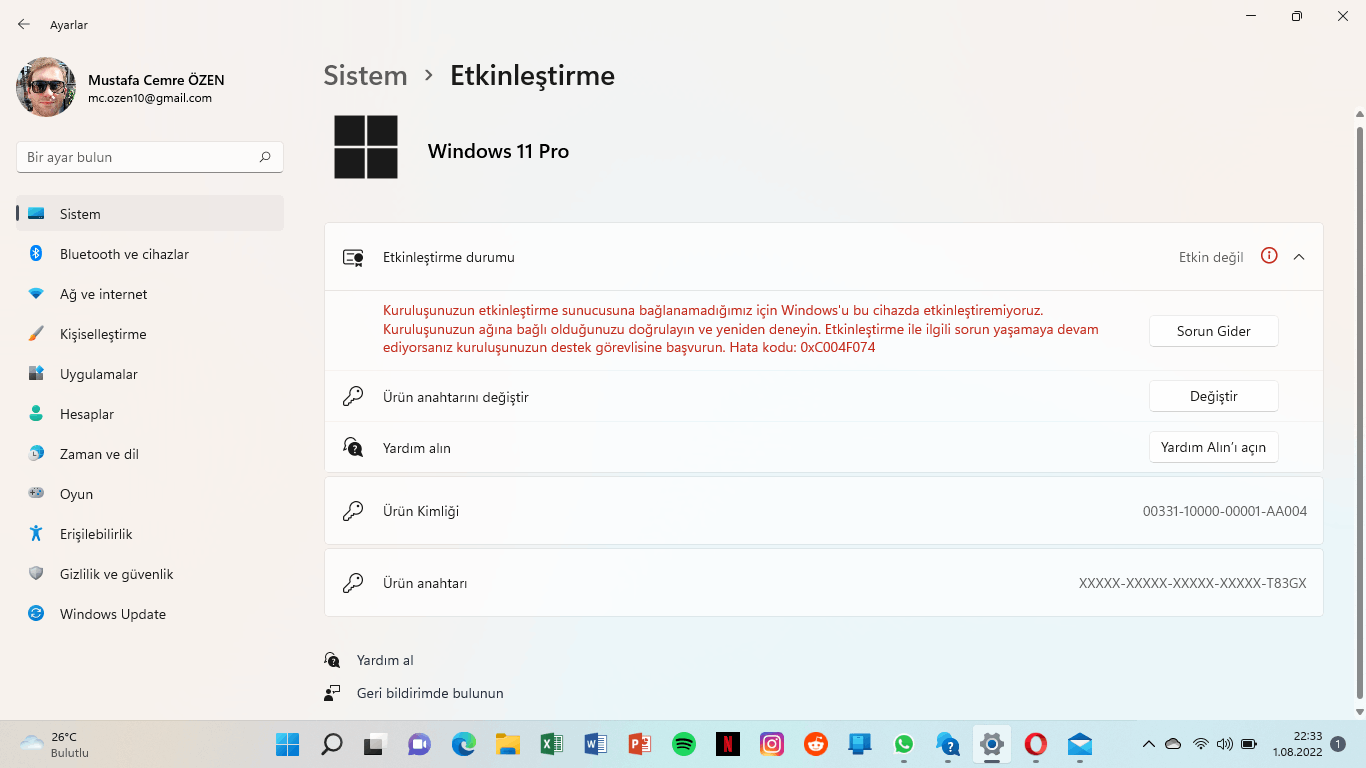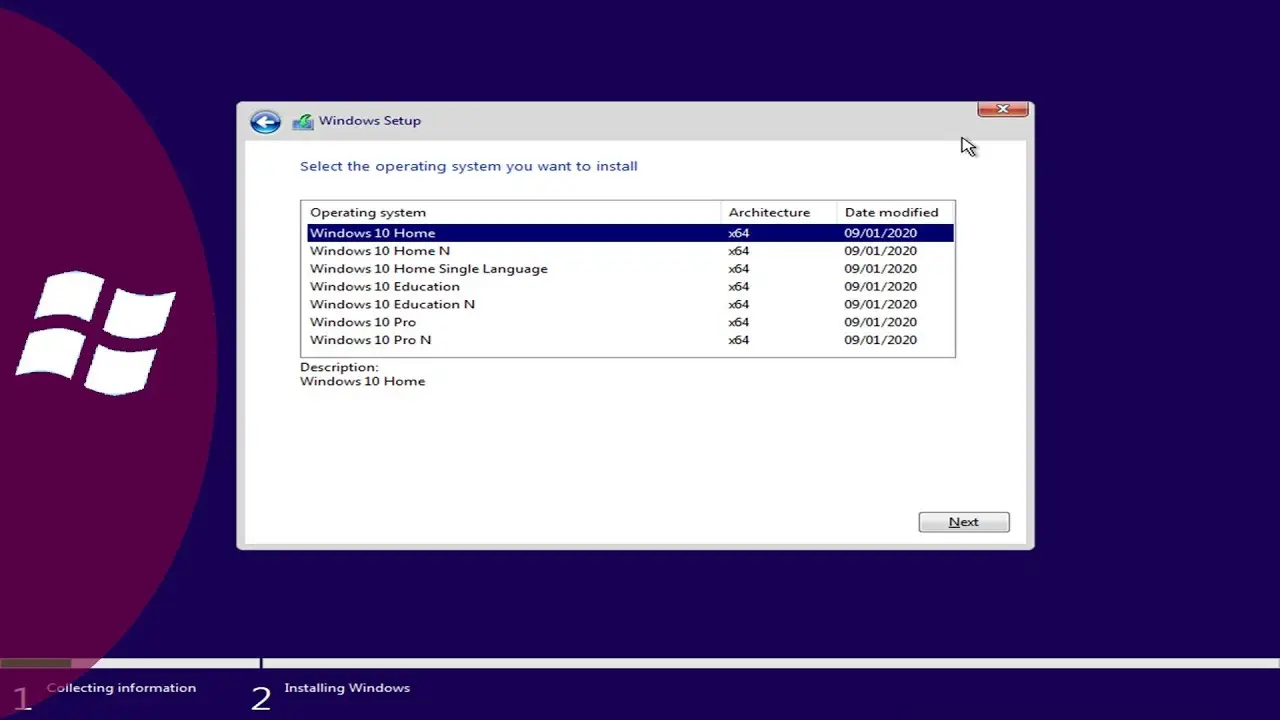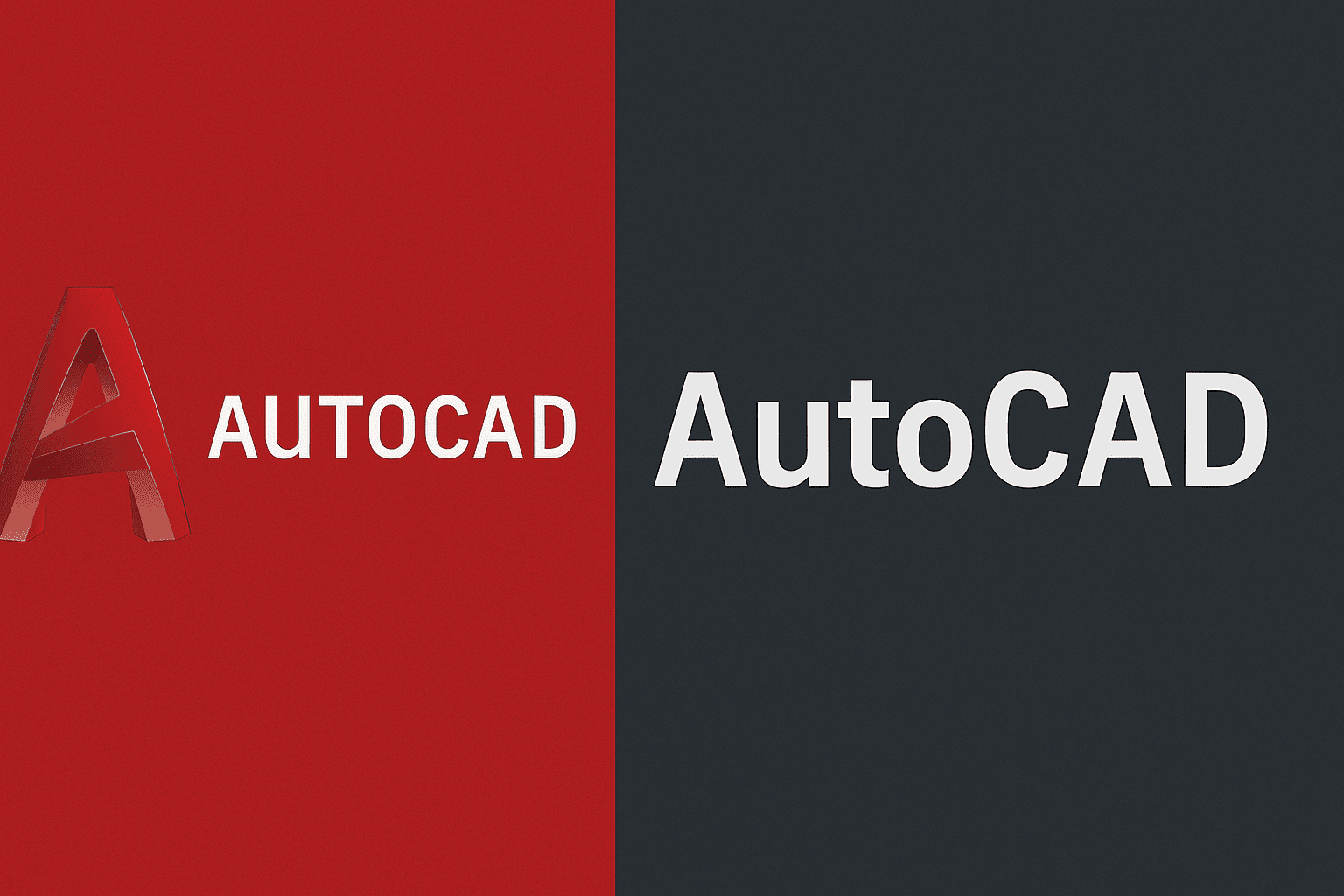Windows 11 Pro Etkinleştirme Sorunu Nasıl Çözülür?
Önemli: Bilgisayarınızda orijinal bir ürün anahtarı veya dijital lisans yoksa lisanslama ve etkinleştirme sorunları devam edebilir. Orijinal lisans kullanmak her zaman en güvenli yaklaşımdır.
1. İlk kontrol: Etkinleştirme durumunu nasıl kontrol edersiniz?
Başlat > Ayarlar (Settings) > Sistem > Etkinleştirme (Activation) sayfasına gidin. Burada Windows is activated veya hata mesajı görürsünüz. Bu ekran, etkinleştirme durumunu hızlıca gösterir.
2. Basit ve hızlı düzeltmeler
2.1. İnternet bağlantınızı kontrol edin
Windows aktivasyonu çevrimiçi doğrulama gerektirebilir. İnternet bağlantınız kesikse veya proxy/VPN kullanıyorsanız geçici olarak bağlantıyı kapatıp tekrar deneyin.
2.2. Microsoft hesabınızla oturum açın
Eğer cihazınız dijital lisansa sahipse, bu lisansın Microsoft hesabınıza bağlı olması gerekir. Aynı Microsoft hesabı ile oturum açtığınızda Windows otomatik olarak etkinleşebilir. Dijital lisansın hesabınıza bağlı olması, özellikle donanım değişikliklerinde yeniden etkinleştirme için önemlidir. :contentReference[oaicite:1]{index=1}
2.3. Ürün anahtarını yeniden girin
Ayarlardan Change product key seçeneği ile 25 haneli anahtarınızı tekrar girin. Alternatif olarak Windows + R ile Çalıştır’ı açıp slui 3 yazarak “Change Product Key” penceresini açabilirsiniz. :contentReference[oaicite:2]{index=2}
1) Windows + R 2) slui 3 3) Ürün anahtarınızı girin ve aktivasyonu tamamlayın
3. Aktivasyon Sorun Giderici (Activation Troubleshooter)
Windows 11’in yerleşik Activation Troubleshooter aracı birçok durumda otomatik çözüm sunar. Ayarlar > Sistem > Etkinleştirme > Troubleshoot butonunu kullanın. Bu araç, dijital lisans ile sürüm uyuşmazlıklarını, Microsoft hesabı bağlantısını ve sık görülen hataları tespit etmeye yardımcı olur.
Eğer cihazınızda daha önce Pro lisansı yokken Pro yüklü ise, Troubleshooter size “You have a digital license for Windows Home” gibi yönlendirme sunabilir ve uygun işlemi belirtir. :contentReference[oaicite:4]{index=4}
4. İleri düzey: slmgr komutları ve lisans bilgilerini kontrol etme
PowerShell veya Komut İstemi (Yönetici) ile aşağıdaki komutlar lisans durumunu gösterir veya yeniden etkinleştirme adımlarına yardımcı olur:
slmgr /dlv -- Detaylı lisans bilgileri slmgr /xpr -- Cihazın kalıcı olarak etkin olup olmadığını gösterir slmgr /ipk -- Ürün anahtarını yükler slmgr /ato -- Hızlı etkinleştirme denemesi (online)
Bu komutların çıktısını inceleyerek lisans türü (MAK, KMS, OEM, Digital) ve son durum hakkında bilgi alabilirsiniz. KMS (Key Management Service) veya MAK (Multiple Activation Key) kullanan kurumsal ortamlarda farklı adımlar gerekebilir.
5. Sık görülen hata kodları ve anlamları
- 0xC004F213 — Ürün anahtarı bulunamadı; genelde etkinleştirme yapılmamış cihazlarda görülür. Çözüm: doğru ürün anahtarını girin veya dijital lisans olup olmadığını kontrol edin.
- 0xC004F074 — KMS sunucusuna bağlanma hatası; kurumsal KMS yapısında sorun olabilir. IT yöneticinize başvurun.
- 0x8007007B — DNS üzerinden etkinleştirme (GENERIC: genelde KMS ile ilişkilidir). Kurumsal ağ ayarlarını kontrol edin.
6. Donanım değişikliği sonrası reaktivasyon
Özellikle ana kart değişimi gibi büyük donanım değişikliklerinden sonra Windows dijital lisansı eşleştirmede sorun çıkarabilir. Eğer dijital lisansınız Microsoft hesabınıza bağlıysa, Activation Troubleshooter kullanılarak reaktivasyon yapılabilir — önce aynı Microsoft hesabıyla oturum açtığınızdan emin olun.
Adımlar: Ayarlar > Etkinleştirme > Troubleshoot > “I changed hardware on this device recently” seçeneğini takip edin (varsa) ve Microsoft hesabınızı seçin.
7. Kurumsal lisans (KMS/MAK) ile ilgili notlar
Kurumsal ortamda KMS veya MAK kullanılıyorsa, cihazınızı kurumun KMS sunucusuna yönlendirmeniz veya MAK ile aktivasyon yapmanız gerekebilir. Volume Activation araçları ve yönergeleri için Microsoft’un Volume Activation dokümanlarına bakın. KMS yapılandırması hataları genelde 0xC004F074 gibi kodlarla döner.
8. Adım adım kontrol listesi (hızlı özet)
- İnternet bağlantınızı kontrol edin.
- Ayarlardan: Başlat > Ayarlar > Sistem > Etkinleştirme — hatayı not alın.
- Microsoft hesabınızla oturum açın veya hesabın bağlı olduğunu doğrulayın. (Dijital lisans için önemli.)
- Activation Troubleshooter’ı çalıştırın.
- Gerekirse
slui 3ile ürün anahtarını yeniden girin veya yönetici olarakslmgrkomutlarını kullanın. - Kurumsal bilgisayarsa IT ile iletişim kurun (KMS/MAK).
Sıkça Sorulan Sorular (SSS)
Windows 11 Pro’yu tekrar yükledim — yeniden etkinleştirme gerekir mi?
Eğer cihazınızda dijital lisans varsa ve aynı Windows sürümünü yüklerseniz genelde tekrar ürün anahtarı girmenize gerek kalmaz; Microsoft hesabınıza bağlı lisans otomatik devreye girebilir. Ancak sürüm (Home vs Pro) değiştiyse sorun çıkabilir.
Ürün anahtarım çalışmıyor, ne yapmalıyım?
Anahtarın doğru sürümle (ör. Pro için Pro anahtarı) uyumlu olduğundan emin olun. Ayrıca anahtar başka bir cihazda kullanılmış olabilir. Satın aldığınız kaynağı kontrol edin ve gerekiyorsa Microsoft destek ile iletişime geçin.
Ek kaynaklar ve Microsoft destek sayfaları
Detaylı resmi rehber ve hata kodu listeleri için Microsoft’un şu sayfalarını öneriyoruz:
- Activate Windows (Microsoft Support).
- Get help with Windows activation errors (Microsoft Support).
- Using the Windows Activation troubleshooter (Microsoft Support).
- Activate using Key Management Service (Microsoft Learn).
Görsel / Ekran Görüntüleri (Önerilen fotoğraflar)
Bu yazıya eklemeniz için önerilen görseller — her birini kendi cihazınızın ekran görüntüsüyle değiştirin:
- Activation ekranı — Ayarlar > Sistem > Etkinleştirme (activation status).
- Activation Troubleshooter ekranı — Troubleshoot butonunun olduğu kısım.
- slui 3 ekranı — Ürün anahtarı girişi penceresi.
- slmgr /dlv çıktısı — Komut istemi çıktısı ekran görüntüsü.
Görsellerde kişisel veri veya seri numarası görünmemesine dikkat edin.